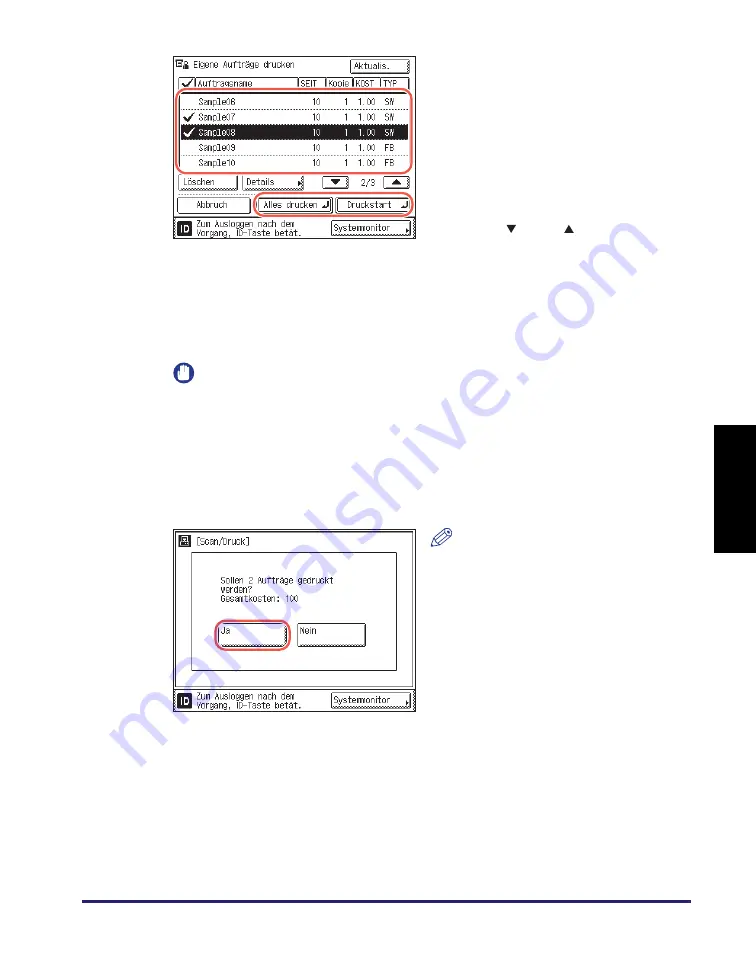
Ausdrucken von Dokumenten bei der Anmeldung (Login und Dokumentfreigabe)
DE-16
Deutsc
h
WICHTIG
•
Der Bildschirm zur Auswahl der zu druckenden Aufträge wird möglicherweise
abhängig von der Gerätekonfiguration und der Version oder den Einstellungen
der Druckertreiber oder der uniFLOW-Software nicht angezeigt. Ausführliche
Informationen erhalten Sie von Ihrem autorisierten Canon-Händler vor Ort.
•
Wenn der unten dargestellte Bildschirm angezeigt wird, drücken Sie [Ja], um den
Druckvorgang zu starten. In diesem Fall werden alle Druckaufträge gedruckt, die
von dem angemeldeten Benutzer gesendet wurden.
❑
Wählen Sie die zu druckenden Aufträge.
Um alle aufgeführten Aufträge zu
drucken, drücken Sie [Alles drucken].
Um die angegebenen Aufträge zu
drucken, wählen Sie die Aufträge aus
und drücken [Druckstart]. (Neben dem
ausgewählten Auftrag wird ein Häkchen
angezeigt.) Der Druckvorgang beginnt.
•
Um alle aufgeführten Aufträge
anzuzeigen, verwenden Sie nach
Bedarf [
] oder [
].
•
Um die Jobliste zu aktualisieren,
drücken Sie [Aktualis.].
•
Um die Detailinformationen zu dem
Auftrag anzuzeigen, wählen Sie einen
Auftrag und drücken [Details].
•
Um Aufträge zu löschen, wählen Sie
die Aufträge und drücken [Löschen].
HINWEIS
Abhängig von der Einstellung werden
möglicherweise die Gesamtkosten für
den Auftrag/die Aufträge angezeigt.
Содержание imageRUNNER 2545i
Страница 52: ...Deutsch imageRUNNER 2545i 2545 2535i 2535 2530i 2530 2525i 2525 2520i 2520 uniFLOW Secure Printing CMFP...
Страница 77: ...Ausdrucken von Dokumenten bei der Anmeldung Login und Dokumentfreigabe DE 20 Deutsch...
Страница 129: ...No imprimir documentos hasta que se inicie sesi n funci n de inicio de sesi n y publicaci n de documentos ES 20 Espa ol...
















































